win10怎麼進休眠模式?我們在日常生活中使用win10系統的電腦時,如果待機很久,win10系統就會進入一個休眠狀態,這樣可以保護我們的電腦不會有無意義的空耗,以及降低電腦的損耗風險,但有些用戶反應電腦無法進入休眠模式,以下就由小編來為大家帶來win10休眠模式進入的方法。

1、在windows系統下載win10系統上用「WIN」鍵呼出選單找到並開啟「設定」
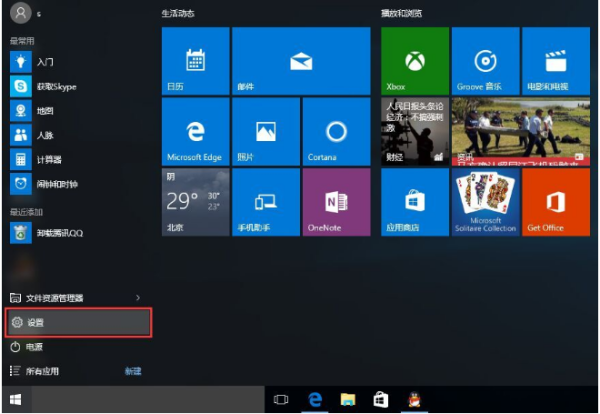
#2、在設定視窗中找到並開啟進入「系統」
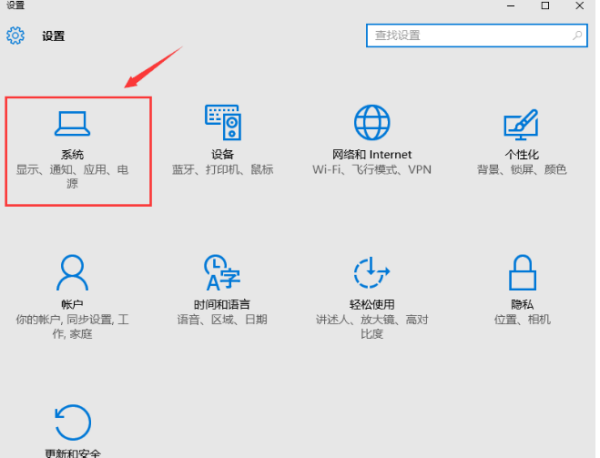
#3、找到並點選“電源和睡眠”,在右側視窗的“相關設定”中可進行睡眠設定
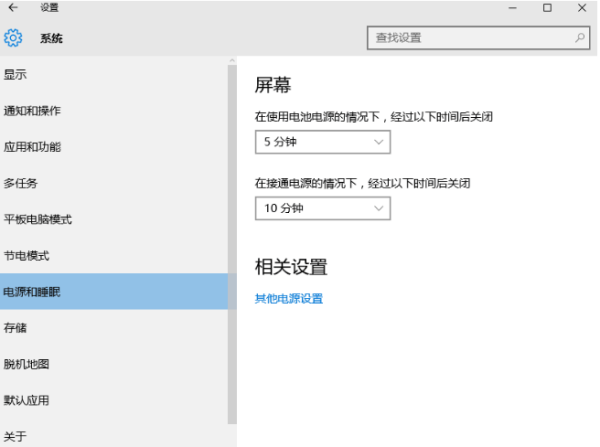
#4、依照自己習慣進行設定操作
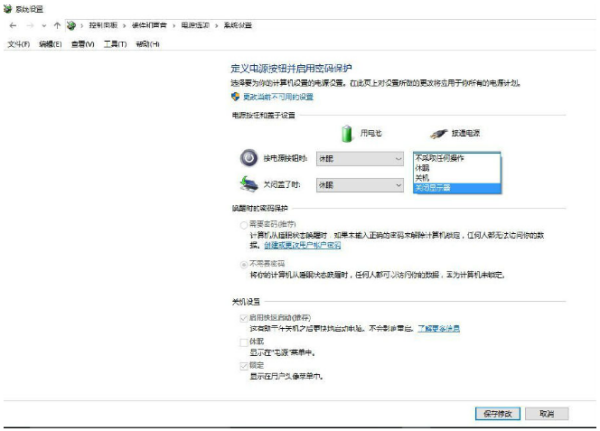
#5、「更改計畫的設定:--」中繼續依照習慣進行設定
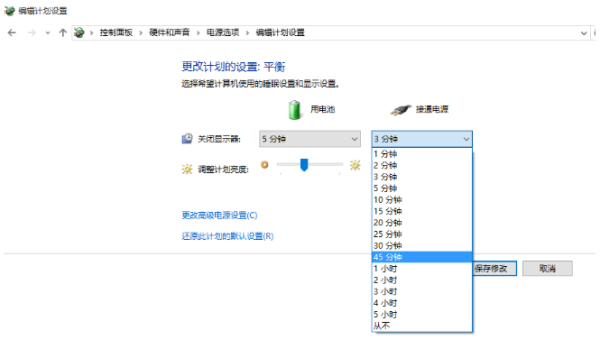
#6、點擊視窗中的更改高級電源設置,在新視窗中進行睡眠設定,設定完成後點擊「應用」「確定」
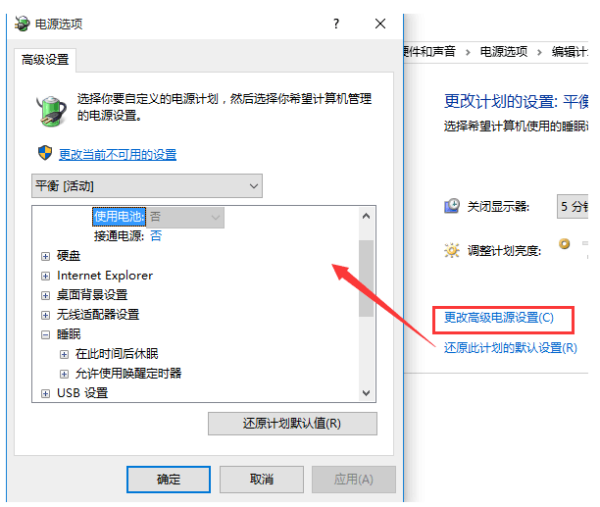
#根據先前的設定,當條件滿足時,系統會進入睡眠狀態,這可以透過在「WIN」鍵選單中選擇睡眠選項來實現。
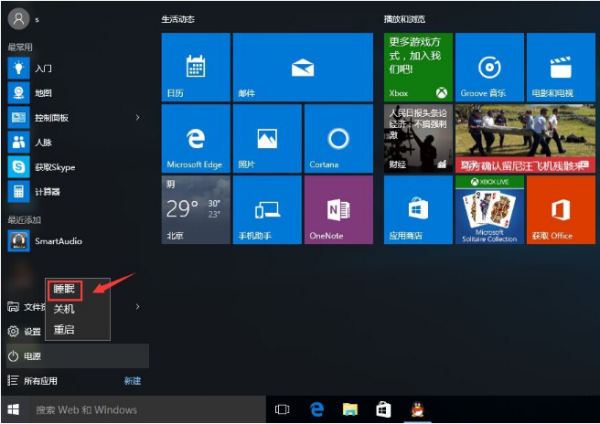
#以上便是win10怎麼進休眠模式-win10休眠模式進入方法的全部內容了,更多精彩內容敬請鎖定本站。
以上是win10怎麼進休眠模式的詳細內容。更多資訊請關注PHP中文網其他相關文章!




